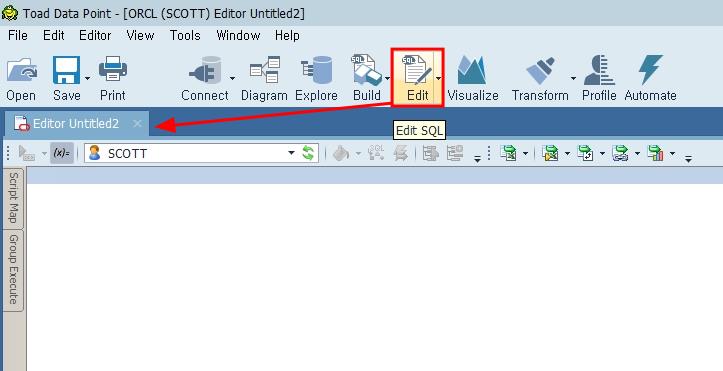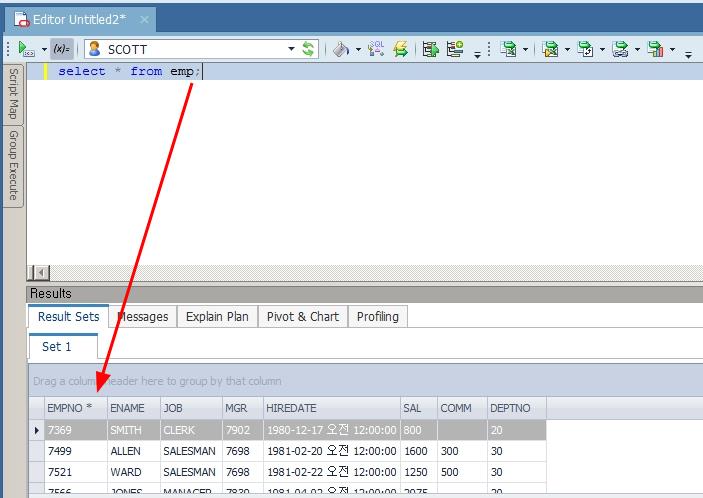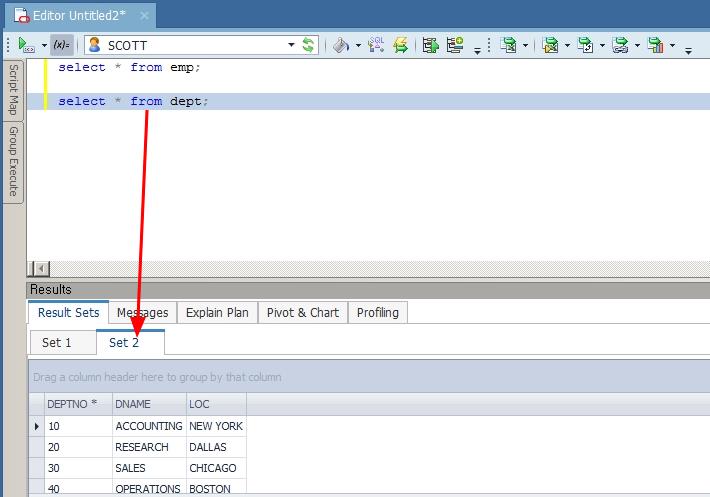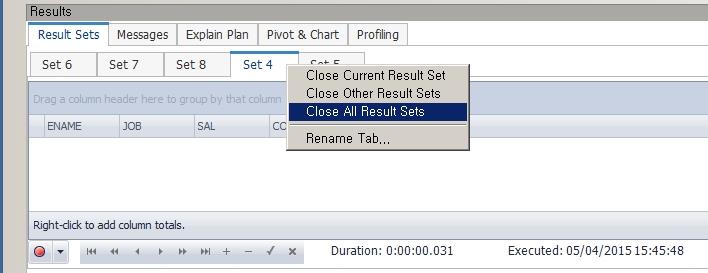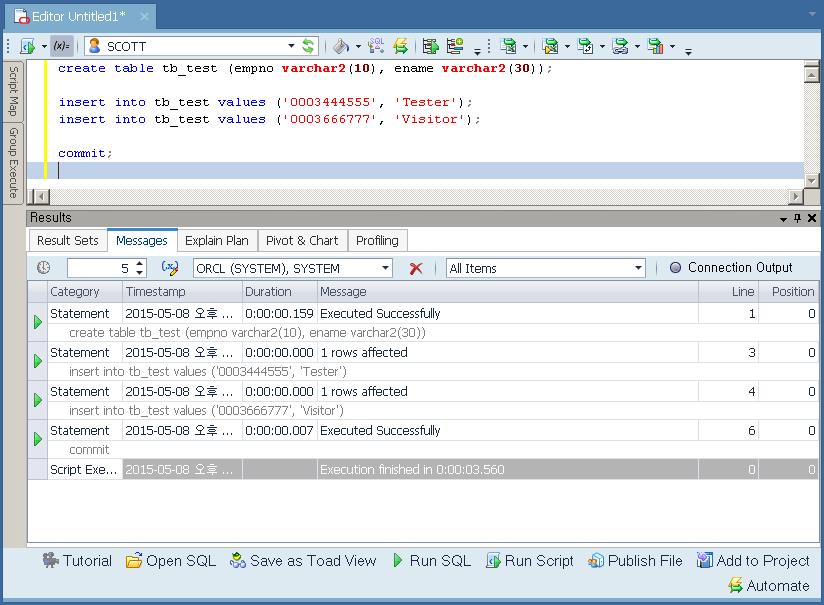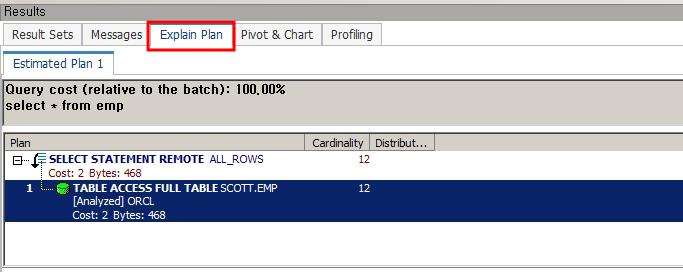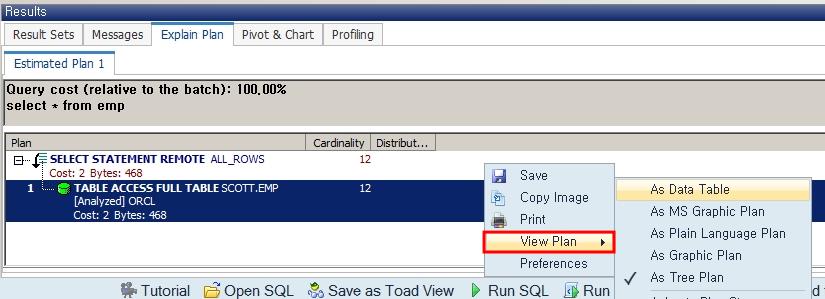Toad Data Point에서 SQL을 작성하고 실행하기 위해서는 Editor창을 사용합니다. 사용 방법은 Menu > File > New > Editor를 실행하거나 툴바에서 Edit 아이콘을 선택합니다.
Editor 창에서는 SQL자동 완성 같은 사용자 편의 기능을 이용해서 쉽고 편리하게 SQL문을 작성할 수 있습니다. 작성된 SQL을 실행하는 2가지 방법이 있습니다. 한 문장을 실행시키는 방법은 단축키 F9 또는 Menu > Editor > Execute Current Statements를 선택합니다.
SQL을 실행하면 실행 결과가 Set 1에 나타나고 SQL 문장을 다시 실행하면 Set 2, Set 3…처럼 데이터 결과 Set 탭이 추가됩니다. 기본적으로 5 Set까지 탭으로 한 화면에서 볼 수 있고 이 설정은 옵션에서 조정 가능합니다
옵션 조정 : 메뉴 > Tools > Options… 옵션 창에서 Database > Script Result > Result Sets | Number of tabs to display (기본값:5)
결과 Set를 닫기 위해서는 Set 탭에서 마우스 오른쪽 버튼을 눌러서 결과 Set 탭을 닫습니다
두 번째로 Editor 창에 있는 여러 SQL을 동시에 실행시키는 방법이 있습니다. 단축키로 F5를 누르거나 Menu > Editor > Execute SQL을 선택합니다. 보통 DML문이나 DDL문장을 일괄적으로 수행할 때 사용합니다
SQL Plan을 확인하려면 Result Sets 탭 옆쪽에 있는 Explain Plan 탭을 선택합니다.
Plan 창에서 마우스 오른쪽 버튼을 눌러 View Plan을 선택하면 Plan의 Display 형태를 변경할 수 있습니다.
- - Toad 및 DB 모니터링, 복제, 백업, 네트워크 보안 등 구입 문의
- - 담당자 : 퀘스트소프트웨어 윤현진 팀장
- - Tel : 02-3420-9000, 9025(직) HP : 010-3206-4360 Email : Hyunjin.Yoon@quest.com
- - Toad 커뮤니티 게시판 바로가기
- - 견적 문의
- 강좌 URL : http://www.gurubee.net/lecture/2825
- 구루비 강좌는 개인의 학습용으로만 사용 할 수 있으며, 다른 웹 페이지에 게재할 경우에는 출처를 꼭 밝혀 주시면 고맙겠습니다.~^^
- 구루비 강좌는 서비스 제공을 위한 목적이나, 학원 홍보, 수익을 얻기 위한 용도로 사용 할 수 없습니다.